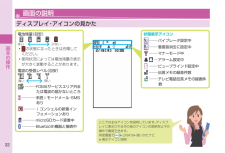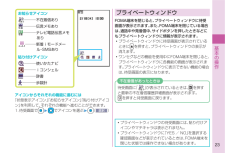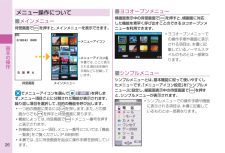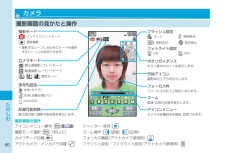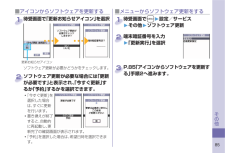Q&A
取扱説明書・マニュアル (文書検索対応分のみ)
"アイコン"5 件の検索結果
"アイコン"10 - 20 件目を表示
全般
質問者が納得サイドのカメラボタンを押すと最新の受信メール詳細画面が表示されますよ。長押しではなく 1回押せば見れます。機種は違いますが この機能は よく使うので...1回だけポンと押してみてください。メールセキュリティの設定をしていたら この機能は利用できないのですが...メールボタンを押す→メール設定→メールセキュリティ設定→端末暗証番号入力→設定したいBOXにチェックで 設定していないか確認してみてください。あとは サイドボタンのロックは かかっていませんか?メニューボタン→*ボタン(1秒以上)です。
5712日前view52
全般
質問者が納得P携帯かぁ。。。確か送信に失敗したメールが送信BOX内にあるとその表示が出たかと☆彡送信BOXを開くとそのマークがついたメールがあるはずですから、その送信に失敗したメールを再送信するか削除すればマークが消えますよ。
5295日前view116
全般
質問者が納得背景…480×854アイコン…128×126メニュー名称の埋め込み…要ezxwebさん
5651日前view21
全般
質問者が納得ビューブラインドが起動してるのではないでしょうか?
待受け状態で「8」ボタンを長押ししてみて下さい。
メニューから設定変えたのでしたらMENUから「設定/サービス」「ディスプレイ」「ビューブラインド」です。
5741日前view1
はじめに16R ■ディスプレイやキーまたはボタンのある面に、極端に厚みのあるシールなどを貼らないでください。故障の原因となります。 ■microSDカードの使用中は、microSDカードを取り外したり、FOMA端末の電源を切ったりしないでください。データの消失、故障の原因となります。 ■磁気カードなどをFOMA端末に近づけたり、挟んだりしないでください。キャッシュカード、クレジットカード、テレホンカード、フロッピーディスクなどの磁気データが消えてしまうことがあります。 ■FOMA端末に磁気を帯びたものを近づけないでください。強い磁気を近づけると誤作動を引き起こす可能性があります。電池パックについてのお願い ■電池パックは消耗品です。使用状態などによって異なりますが、十分に充電しても使用時間が極端に短くなったときは電池パックの交換時期です。指定の新しい電池パックをお買い求めください。 ■充電は、適正な周囲温度(5℃~35℃)の場所で行ってください。 ■初めてお使いのときや、長時間ご使用にならなかったときは、ご使用前に必ず充電してください。 ■電池パックの使用時間は、使用環境や電池パックの劣化度により異なります...
基本の操作22 ディスプレイ・アイコンの見かた■電池残量(目安)■■ ■ ■ ■ 多い 少ない の状態になったときは充電してください。 使用状況によっては電池残量の表示が大きく変動することがあります。■電波の受信レベル(目安)■ ■ ■ 強い 弱い■···········■FOMAサービスエリア外または電波の届かないところ■···············未読iモードメール・SMSあり■············iコンシェルの新着インフォメーションあり■··············microSDカード装着中■··············Bluetooth機器と接続中ここでは主なアイコンを説明しています。ディスプレイに表示されるその他のアイコンの説明を以下の操作で確認できます。待受画面で+m▶LifeKit▶使いかたナビ▶表示アイコン説明 画面の説明 状態表示アイコン■·········バイブレータ設定中■·········着信音消去に設定中■·········マナーモード中■····アラーム設定中■·········ビューブラインド設定中■·········伝言メモの録音件数■········...
基本の操作23 お知らせアイコン■············不在着信あり■·············伝言メモあり■·············テレビ電話伝言メモあり■···········新着iモードメール・SMSあり 貼り付けアイコン■············使いかたナビ■············iコンシェル·············辞書··············歩数計 プライベートウィンドウFOMA端末を閉じると、プライベートウィンドウに待受画面が表示されます。また、FOMA端末を閉じている場合は、通話中や発着信中、サイドボタンを押したときなどにもプライベートウィンドウに情報が表示されます。 プライベートウィンドウに待受画面が表示されているときに.<を押すと、プライベートウィンドウの表示が消えます。 ワンセグなどの機能を使用中にFOMA端末を閉じると、プライベートウィンドウに各機能の画面が表示されます。プライベートウィンドウに表示できない機能の場合は、待受画面の表示になります。待受画面に「 」が表示されているときは、.vを押すと最新の不在着信履歴詳細画面が表示されます。gを押すと待受画面に戻ります。不在...
基本の操作26メニュー操作について■メインメニュー待受画面で +m を押すと、メインメニューを表示できます。+Moでメニューアイコンを選んで+Oo( )を押します。メニュー項目ごとに分類された機能が表示されます。 繰り返し項目を選択して、目的の機能を呼び出します。 一つ前の画面に戻るには-rを押します。また、どの画面からでも-hを押すと待受画面に戻ります。 機能によっては、待受画面で+m+メニュー番号を押すと表示されます。 各機能のメニュー項目、メニュー番号については、「機能一覧表」をご覧ください。(P.88参照) 本書では、主に待受画面を起点に操作手順を説明しています。横画面表示中の待受画面で+mを押すと、横画面に対応した機能を素早く呼び出すことのできるヨコオープンメニューを利用できます。 ヨコオープンメニューでの操作手順や画面に表示される項目は、本書に記載しているノーマルスタイルのものとは一部異なります。メニューアイコンメニューアイコン名本書では、ここに表示される項目名を操作手順などに記載しています。■ヨコオープンメニュー■シンプルメニューシンプルメニューとは、基本機能に絞って使いやすくしたメニ...
基本の操作32待受画面で-sを1秒以上押す待受画面に「 」が表示されます。解除するには同様の操作を行います。1 マナーモードを利用する着信音やボタン確認音、アラーム音などの音がFOMA端末から鳴らないようにボタン1つで設定できます。マナーモードに設定すると、音の代わりに振動(バイブレータ)でお知らせします。 ボタンを押したときの音を消すボタンを押したときに鳴る「ピッ」という確認音を鳴らさないようにします。待受画面で+m▶設定/サービス▶サウンド▶ボタン確認音待受画面で1「OFF」を選択2 画面の表示を変える<例>待受画面の表示を変更する待受画面で+m▶設定/サービス▶ディスプレイ▶画面表示設定待受画面で1「待受画面」を選択 発着信時の画面や電池アイコンなどを設定する場合は、対応する項目を選択します。2画像の種類を選択3フォルダを選択▶画像を選択4「オリジナルマナー」を利用して、マナーモード中の動作をお好みに合わせて設定できます。1. 待受画面で+m▶設定/サービス▶着信▶マナーモード選択▶オリジナルマナー2. 各項目を設定3. +l()を押すオリジナルマナーを利用する
基本の操作34■ 文字サイズ設定文字のサイズを一括で変更します。待受画面で+m▶設定/サービス▶ディスプレイ▶文字サイズ設定待受画面で1「一括設定」を選択 「メール」「電話帳」など機能ごとに設定することもできます。2文字サイズを選択3■ マチキャラ設定不在着信や新着メール、iコンシェルの新着インフォメーションなどをマチキャラがお知らせします。待受画面で+m▶設定/サービス▶ディスプレイ▶マチキャラ▶マチキャラ設定待受画面で1待受画面で+m▶設定/サービス▶きせかえ待受画面で1マチキャラを選んで+l( )を押す マチキャラを選んで2きせかえツールを選んで+l( )を押すきせかえツールを選んで押す2「YES」を選択 メニューの種類によっては、使用頻度に合わせてメニュー構成が変わるものがあります。3 きせかえツールについて着信音や待受画面、メニューアイコンなどをまとめて設定できます。1. 待受画面で+m▶+i( )▶リセット機能2. 端末暗証番号を入力▶「メニュー画面リセット」を選択▶「YES」を選択メニューアイコンをお買い上げ時の設定に戻すには
基本の操作33■ 照明設定照明設定をOFFに設定します。OFFにすると、ディスプレイは微灯で点灯しボタンは消灯します。待受画面で-5を1秒以上押す待受画面に「 」が表示されます。ONに戻すには同様の操作を行います。1待受画面で-8を1秒以上押す待受画面に「」が表示されます。解除するには同様の操作を行います。1一定時間FOMA端末を操作しなかったときにディスプレイの表示を消し、電池の消費を抑えることができます。省電力モードになるまでの時間を以下の操作で設定できます。1. 待受画面で+m▶設定/サービス▶ディスプレイ▶照明設定2. 「通常時」を選択▶「ON」または「OFF」を選択3. 省電力移行時間(秒)を入力 省電力モード■ ビューブラインド周りの人からディスプレイを見えにくくします。■ メニューアイコン設定待受画面で+m▶+l( ) 待受画面で1パターンを選択2メインメニューの表示を設定します。
60たのしむ 撮影画面の見かたと操作カメラモード:静止画撮影(フォト)モード:動画撮影(ムービー)モード・ ・ :連写モード保存先設定:本体(カメラ):本体(自動お預かり):microSD撮影モード:インテリジェントオート:通常撮影 撮影するシーンに合わせてモードを選択する「シーン」も利用できます。フォーカス枠フォーカスが合うと緑色になります。アイコンメニューカメラの各種設定を確認、変更できます。ズーム望遠・広角の状態を表示します。天地アイコン撮影時の上下方向を示します。ボタンガイダンスボタン操作のガイドを表示します。撮影画面の操作アイコンメニュー操作:+l() シャッター・保存: +Oo撮影モード選択:+l(1秒以上) ズーム操作: +Vo(望遠)・+Co(広角)カメラモード切替:+c フォーカス機能(アウトカメラ使用時):+Xoアウトカメラ/インカメラ切替:+d フラッシュ設定/フォトライト設定(アウトカメラ使用時): .g カメラフラッシュ設定:オート :強制発光:常時点灯 :発光禁止フォトライト設定:ON :OFF記録可能枚数静止画の残り撮影可能枚数を表示します。
85その他■ アイコンからソフトウェアを更新する ソフトウェア更新が必要な場合には「更新が必要です」と表示され、「今すぐ更新」するか「予約」するかを選択できます。 「今すぐ更新」を選択した場合は、すぐに更新を行います。 書き換えが終了すると、自動的に再起動し、更新完了の確認画面が表示されます。 「予約」を選択した場合は、希望日時を選択できます。 ソフトウェア更新が必要な場合には「更新が必要です」と表示され、「今すぐ更新」す 2■メニューからソフトウェア更新をする待受画面で+m▶設定/サービス▶その他▶ソフトウェア更新待受画面で1端末暗証番号を入力▶「更新実行」を選択端末暗証番号を入力2待受画面で「更新お知らせアイコン」を選択ソフトウェア更新が必要かどうかをチェックします。待受画面で「更新お知らせアイコン」を選択1更新お知らせアイコンP.85「アイコンからソフトウェアを更新する」手順2へ進みます。P.85「アイコンからソフトウェアを更新する」手順2へ進みます。3
90その他設定/サービスイルミネーションミュージックイルミネーションBluetoothイルミネーションICカードイルミネーション設定確認きせかえiコンシェルインフォメーション表示設定ロック/ セキュリティセルフモードオールロックパーソナルデータロックICカードロックシークレットモード(+m40)シークレット専用モード(+m41)シークレット着信履歴表示ダイヤル発信制限登録外着信拒否非通知着信設定(+m10)端末暗証番号変更(+m29)FOMAカード(UIM)設定スキャン機能ロック設定時間/料金通話時間/料金(+m61)積算リセット(+m60)通話料金通知上限値アイコン消去時計時計設定(+m31)ワールドウォッチサマータイム自動電源ON / OFF設定アラーム通知設定着信バイブレータ(+m54)マナーモード選択(+m20)設定/サービス着信着信アンサー設定(+m58)オープン設定履歴表示設定電話帳画像着信設定発着信番号表示設定呼出時間表示設定(+m90)確認機能設定(+m65)パケット通信中着信設定自動発着信設定メロディコール設定通話受話音量クローズ動作設定(+m18)保留音設定しっかりトークノイズキャンセラ(...
- 1